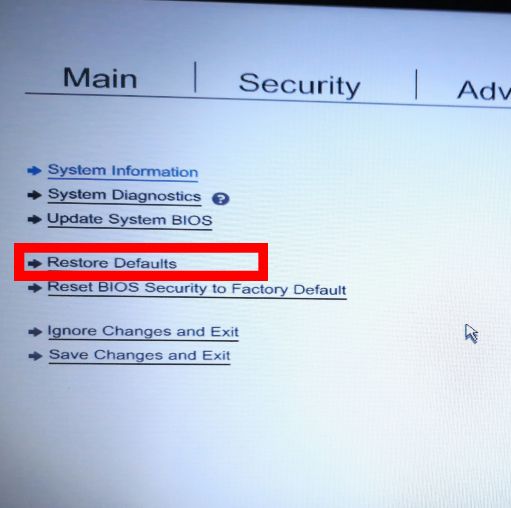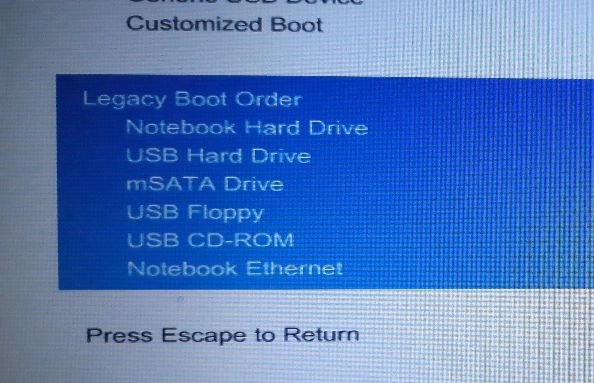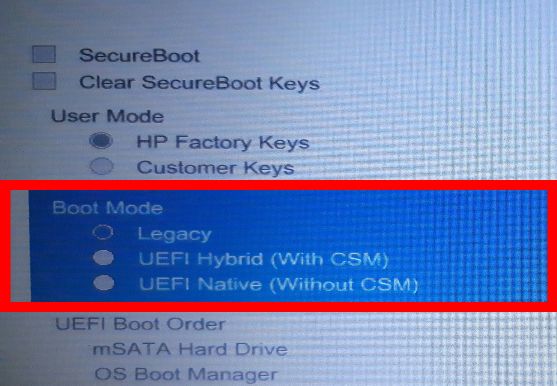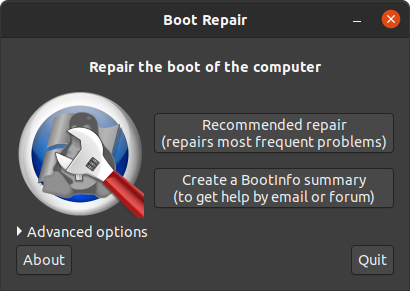بوٹ ڈیوائس نہیں ملی ایک عام خرابی ہے جس کا سامنا کرنا پڑتا ہے اور عام طور پر HP کمپیوٹرز پر ہارڈ ڈسک - (3F0) کے طور پر دکھایا جاتا ہے اور جب ہوتا ہے اور یہ کمپیوٹر کو انسٹال شدہ آپریٹنگ سسٹم میں بوٹ لگانے سے روکتا ہے۔ اس کا مطلب یہ ہے کہ اس معاملے کی تحقیقات کے لئے آپریٹنگ سسٹم کی تشخیصی خصوصیت استعمال کرنے کا کوئی راستہ نہیں ہے۔

بوٹ ڈیوائس میں خرابی نہیں ملی
غلطی کا مطلب یہ ہے کہ کمپیوٹر کو ہارڈ ڈسک پر کوئی بٹوارہ نہیں مل سکتا جس میں آپریٹنگ سسٹم موجود ہو۔ تاہم اس کا مطلب یہ نہیں ہے کہ آپریٹنگ سسٹم اچانک ہارڈ ڈرائیو سے غائب ہوگیا۔ مختلف وجوہات ہیں جو او ایس کے اچانک غائب ہونے کے علاوہ بھی خرابی کا سبب بن سکتی ہیں۔
ہارڈ ڈسک کی وجوہات - (3F0) خرابی
- غلط BIOS ترتیبات ۔یہاں ہیں کہ مختلف BIOS ترتیبات موجود ہیں جو آپریٹنگ سسٹم میں بوٹ پڑنے کے ل the نظام کے لئے بہت ضروری ہیں۔ مثال کے طور پر جب بوٹ ڈیوائسز سے ہارڈ ڈسک غائب ہو یا اسے پرائمری ڈیوائس کے طور پر سیٹ نہیں کیا گیا ہو۔
ایک اور ترتیب پارٹیشن طرز کے بارے میں ہے جس کی ہارڈ ڈسک پر کمپیوٹر توقع کرتا ہے۔ یہاں تقسیم کی دو شیلیوں ہیں یعنی ایم بی آر اور جی پی ٹی۔ جب کوئی کمپیوٹر ایم بی آر کی توقع کرتا ہے اور اسے جی پی ٹی مل جاتا ہے ، تو وہ اس تقسیم کے اعداد و شمار کو نہیں پڑھ سکے گا جو دوسرے راستے کے لئے ایک جیسا ہے۔ - خراب بوٹ لوڈر - ایک بوٹ لوڈر ایک ایسا پروگرام ہے جو ہارڈ ڈسک پر کسی بھی آپریٹنگ سسٹم کی شناخت کرنے کے ساتھ ساتھ دستیاب آپریٹنگ سسٹم میں بوٹنگ کی اجازت دینے کا ذمہ دار ہے۔ پروگرام میں کسی بھی طرح کی معمولی غلط فہمی کمپیوٹر کو آپریٹنگ سسٹم میں بوٹ ہونے سے روک سکتی ہے۔
- کرپٹ پارٹیشن - ہارڈ ڈسک پر کوئی بھی پارٹیشن صارف کی غلط کنفیگریشن کی متعدد وجوہات کی بناء پر خراب ہوسکتی ہے ، یا مثال کے طور پر میلویئر کے کسی دوسرے پروگرام سے۔
- لوز ہارڈ ڈسک کا کنکشن - اگر ہارڈ ڈسک مدر بورڈ سے اچھی طرح سے جڑا ہوا نہیں ہے تو ، کمپیوٹر اسے تلاش کرنے اور آپریٹنگ سسٹم تلاش کرنے کے قابل نہیں ہوگا۔ اس کے نتیجے میں بوٹ ڈیوائس نہیں ملی غلطی
- ناقص ہارڈ ڈسک - بعض اوقات ہارڈ ڈسک کی زندگی بس ختم ہوجاتی ہے۔ اگر ہارڈ ڈسک ناقص ہے تو یہ کمپیوٹر کے ذریعہ اس کا پتہ لگانے کے قابل نہیں ہوگا۔
حل 1: BIOS کی ترتیبات کو درست کریں
اس کو ٹھیک کرنے کا سب سے سیدھا سا طریقہ یہ ہے کہ BIOS کی ترتیبات کو ان کی ڈیفالٹ حالت میں ری سیٹ کرنا مندرجہ ذیل مراحل سے ہے۔
- کمپیوٹر کو بوٹ کریں اور بٹن دبائیں جس کی مدد سے آپ BIOS کی ترتیبات کو کھول سکیں۔ بیشتر HP ماڈلز کے لئے یہ ہے F10 کلیدی لیکن مختلف مینوفیکچررز مختلف کلیدیں ترتیب دیتے ہیں ، مثال کے طور پر ، ایسک ، ایف 2 ، ایف 9 ، ایف 12 . اس نے کہا ، اپنے مخصوص کمپیوٹر ماڈل کے لئے BIOS کلید تلاش کریں۔
- آپشن ڈھونڈنے کے ل various مختلف حصوں کو دیکھیں ڈیفالٹس پر ری سیٹ کریں۔ لیبل مختلف ماڈلز کے درمیان مختلف ہوتا ہے۔ کچھ کمپیوٹرز پر ، یہ ہے ڈیفالٹس / فیکٹری کی بحالی بحال کریں یا کچھ ایسا ہی۔ آپشن منتخب کریں ، ڈیفالٹس کو لوڈ کرنے کی تصدیق کریں اور پھر ترتیبات کو محفوظ کرنے کے بعد باہر نکلیں۔
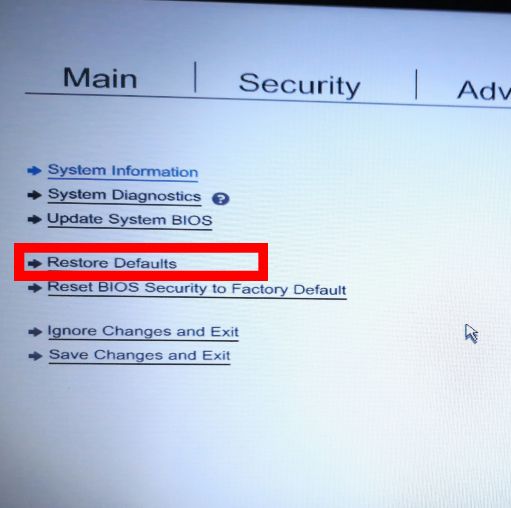
BIOS ترتیبات کو ڈیفالٹ پر دوبارہ ترتیب دیں
- اگر اس سے خامی ٹھیک نہیں ہوتی ہے تو ، اگلی BIOS اصلاحات آزمائیں۔
BIOS ترتیبات کے لئے ایک اور طے شدہ ہارڈ ڈسک کو پرائمری بوٹ ڈیوائس پر مرتب کرنا ہے۔
- BIOS ترتیبات کھولیں جیسا کہ پہلے BIOS فکس میں ہم نے پہلے کیا تھا
- کے ساتھ والے حصے پر جائیں بوٹ کے اختیارات
- بوٹ ڈیوائسز کے آرڈر کے ساتھ سیکشن پر جائیں اور اس ترتیب میں ہارڈ ڈسک کو پہلے ڈیوائس کے طور پر سیٹ کریں۔
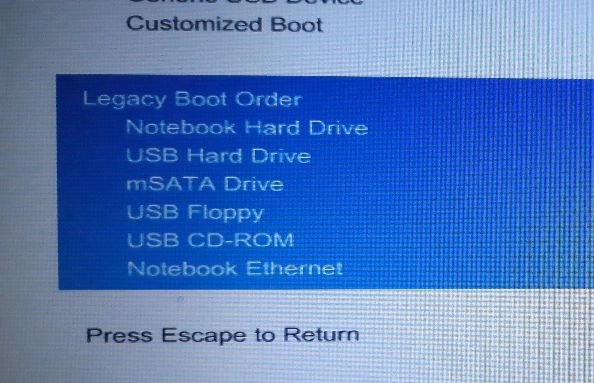
پہلے ہارڈ ڈسک بنانے کے لئے بوٹ آرڈر کو تبدیل کریں
- ترتیبات کو محفوظ کرتے وقت باہر نکلیں اور دیکھیں کہ غلطی ٹھیک ہوگئی ہے۔
BIOS ترتیبات کے ل One ایک اور طے شدہ نظام یہ ہے کہ وہ اس کی تقسیم کے انداز (MBR / GPT) کے باوجود ہارڈ ڈسک پر ڈیٹا تک رسائی کے قابل بنائے۔ BIOS ترتیبات کمپیوٹر کو UEFI وضع یا لیگیسی وضع میں سے بوٹ کرنے کے ل config تشکیل دیتی ہے۔ اگر کمپیوٹر لیسیسی موڈ سے بوٹ کرتا ہے تو ایم بی آر پارٹیشن اسٹائل تک رسائی حاصل کی جاسکتی ہے جبکہ جی پی ٹی پارٹیشن اسٹائل تک رسائی حاصل کی جاسکتی ہے اگر کمپیوٹر UEFI موڈ سے بوٹ کرتا ہے۔ کچھ کمپیوٹرز UEFI وضع اور لیگیسی وضع دونوں کے ساتھ بوٹنگ کے لئے اختیارات مہیا کرتے ہیں جبکہ دوسرے صرف ایک ہی آپشن فراہم کرتے ہیں۔
- کھولو BIOS کی ترتیبات جیسا کہ پہلے BIOS فکس میں ہم نے پہلے کیا تھا
- بوٹ کی ترتیبات کے ٹیب پر جائیں اور سیکشن کے ساتھ پر جائیں بوٹ موڈ جس میں لیگیسی یا UEFI جیسے آپشن ہیں۔
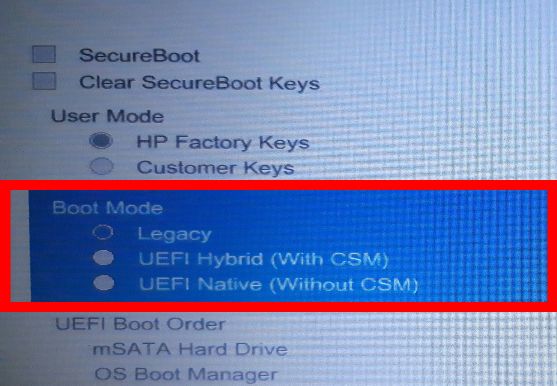
بوٹ موڈ تبدیل کریں
- اس بوٹ موڈ کو مختلف ترتیبات کے ذریعے دستیاب ترتیبات کو محفوظ کرتے ہوئے اور بوٹ اپ کو چیک کرنے کے لئے تبدیل کریں تاکہ غلطی ٹھیک ہو گئی ہے یا نہیں۔
اگر یہ BIOS ترتیبات خطوط حل نہیں کرتی ہیں تو ، اگلے حل کی کوشش کریں
حل 2: بوٹ لوڈر کو درست کریں
اس حل کے ل requires آپ کو USB ڈرائیو کی ضرورت ہوتی ہے جو اوبنٹو کے ساتھ بوٹ ایبل ہو۔ آپ پیروی کرسکتے ہیں یہ گائیڈ اوبنٹو کے ساتھ بوٹ ایبل USB ڈرائیو بنانے کے ل. بوٹ ایبل USB ڈرائیو بنانے کے بعد ، بوٹ لوڈر کو ٹھیک کرنے کے لئے ان اقدامات پر عمل کریں۔
- کمپیوٹر میں USB ڈرائیو ڈالیں اور اپنے مخصوص کمپیوٹر ماڈل کے لئے بوٹ مینو سے وابستہ کلید کو دباتے ہوئے بوٹ کریں۔ عام چابیاں F9 یا F12 ہیں ، لیکن اگر وہ آپ کے کمپیوٹر پر کام نہیں کرتی ہیں تو ، اپنے مخصوص کمپیوٹر ماڈل سے وابستہ کلید کے لئے فوری گوگل سرچ کریں۔
- بوٹ مینو سے ، بوٹ ڈیوائس کے طور پر USB ڈسک کو منتخب کریں۔ یہ اوبنٹو کو کمپیوٹر پر لوڈ کرے گا۔
- کلک کریں اوبنٹو کو آزمائیں اور آپریٹنگ سسٹم کا آپریشنل ماحول کھولنے کا انتظار کریں۔ اگلے مراحل میں ، ہم اوبنٹو بوٹ - مرمت پروگرام نصب کریں گے
- کلک کرکے ٹرمینل کھولیں Ctrl + Alt + T
- اپنے کمپیوٹر میں بوٹ کی مرمت کے ذخیرے کو شامل کرنے کے لئے ٹرمینل میں درج ذیل کمانڈ درج کریں
sudo add-apt-repository ppa: yannubuntu / بوٹ کی مرمت
- مقامی ذخیروں کو درج ذیل کمانڈ سے اپ ڈیٹ کریں
sudo اپٹ اپ ڈیٹ
- مندرجہ ذیل کمانڈ کے ساتھ بوٹ کی مرمت کریں۔ کمانڈ تنصیب کے بعد پروگرام کھولتی ہے
sudo apt-get نصب -y بوٹ کی مرمت && بوٹ مرمت
- اگر پروگرام انسٹالیشن کے بعد نہیں کھلتا ہے تو ، آپ اسے ایپس مینو سے یا مندرجہ ذیل کمانڈ سے کھول سکتے ہیں
بوٹ کی مرمت
- پر کلک کریں تجویز کردہ مرمت اور مرمت کا یہ عمل مکمل ہونے کا انتظار کریں۔
مرمت کے بعد ، پروگرام ہارڈ ڈسک سے متعلق امور کے ساتھ ایک لاگ فائل کھولے گا۔ آپ کو یہ یقینی بنانے کے لئے فائل کے ذریعہ پڑھنا چاہئے کہ ہارڈ ڈسک کے ساتھ کوئی اضافی مسئلہ نہیں ہے۔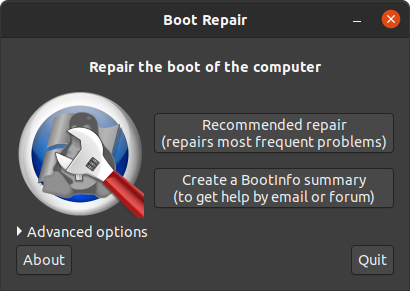
اوبنٹو بوٹ مرمت
- اپنے کمپیوٹر کو USB ڈرائیو کے بغیر دوبارہ شروع کریں اور دیکھیں کہ خرابی ٹھیک ہوگئی ہے۔ اگر غلطی ٹھیک نہیں ہوئی ہے تو ، اگلا حل آزمائیں۔
حل 3: موجودہ اوبنٹو کے ساتھ ونڈوز 10 انسٹال کریں
یہ ایک حل ہوسکتا ہے جہاں کمپیوٹر اوبنٹو بوٹ لوڈر کو تلاش کرنے میں قاصر ہے یا اگر بوٹ لوڈر والا حصہ خراب ہے۔ ونڈوز 10 کو انسٹال کرنے میں کمپیوٹر کو اوبنٹو بوٹ لوڈر کی بجائے ونڈوز 10 بوٹ لوڈر کو بطور ڈیفالٹ استعمال کرنے کا سیٹ ملے گا۔
- اگر آپ کے پاس پہلے ہی ونڈوز 10 انسٹال ہے تو آپ کو اسے اس تازہ انسٹالیشن کے ساتھ تبدیل کرنے کی ضرورت ہوگی۔ آپ کے بارے میں اس گائیڈ پر عمل کرسکتے ہیں ونڈوز 10 کی تنصیب
- ونڈوز کے کامیاب انسٹال کے بعد ، آپ کے کمپیوٹر میں عام طور پر کام کرنے کا زیادہ امکان ہے تاہم آپ کے پاس اوبنٹو کو بوٹ کرنے کا آپشن نہیں ہوگا۔
- بوٹ کرتے وقت آپریٹنگ سسٹم سلیکشن مینو کو شامل کرنے کے ل in ، اندر جانے والے مراحل سے گزریں حل 2 اوپر بیان کیے گئے.
- اگر آپ حل 2 میں درج ذیل اقدامات پر عمل کرنے کے بعد بھی عام طور پر ونڈوز 10 میں بوٹ کرتے ہیں لیکن اوبنٹو میں بوٹ نہیں کرسکتے ہیں تو ، آپ کو اوبنٹو کی تازہ کاری کی ضرورت ہوگی۔
حل 4: ہارڈ ڈسک کو تبدیل کریں
یہ آخری آپشن ہونا چاہئے کیونکہ اس سے لاگت کے ساتھ ساتھ ڈیٹا میں کمی کے معاملے میں بھی سب سے زیادہ منفی اثر پڑتا ہے۔ نئی ہارڈ ڈسک خریدنے سے پہلے ، آپ اس ہارڈ ڈسک کو بیرونی ڈرائیو کے طور پر استعمال کرنے کی کوشش کر سکتے ہیں اور دیکھ سکتے ہیں کہ کیا آپ اس تک رسائی حاصل کرسکتے ہیں اور اگر ہوسکتے ہیں تو شاید آپ کو اسے پھینکنا نہیں پڑے گا۔
4 منٹ پڑھا